De achtergrond wijzigen in Adobe Photoshop (Methode 1)
De achtergrond wijzigen in Adobe Photoshop (Methode 1)
Adobe Photoshop - zeer krachtig grafischEditor, voornamelijk bedoeld voor het verwerken van rasterbeelden. Overweeg de eenvoudigste manier om de achtergrond van een afbeelding te vervangen door gebruik te maken van het Magic Wand-gereedschap.

Open de afbeelding in Photoshop waarvoor u de achtergrond wilt wijzigen. Selecteer in het werkbalk het Magic Wand-gereedschap.
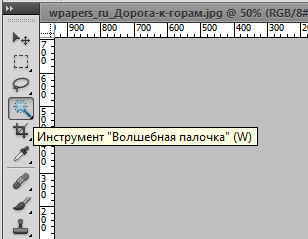
Houd je muisaanwijzer, die een magische stok vertegenwoordigt, op de site van de afbeelding met de achtergrond. Klik op de linker knop. Er wordt een selectie gevormd.

Vervolgens beweegt u de cursor naar het geselecteerde gebied, klik met de rechtermuisknop en selecteer "Inverteer selectie".

Er wordt een nieuwe selectie gemaakt, maar het beeld zelf is niet geselecteerd, maar de afbeelding zelf.

Druk op de toets "Ctrl + C" inKopieer de afbeelding naar het klembord. Open een nieuwe afbeelding met de achtergrond en plak de selectie van de vorige foto met de combinatie "Ctrl + V". Schuif indien nodig de afbeelding. Om dit te doen, druk op "Ctrl + T", een kader met vierkanten in de hoeken en op de gezichten verschijnt.

Houd de "Shift" toets ingedrukt (nodig voorhoud de verhoudingen vast) en trek een van de hoekjes op. Selecteer de gewenste grootte en bevestig de schaal door op "Enter" te drukken. Op het einde zou zoiets iets moeten gebeuren:

Let op! De gepresenteerde methode is het eenvoudigste en kan effectief alleen worden toegepast op beelden met een monotone achtergrond.







